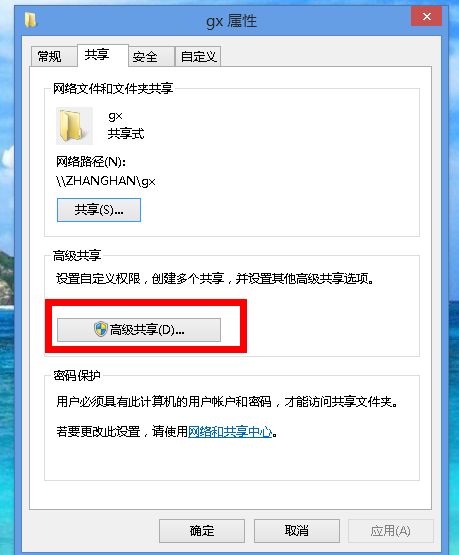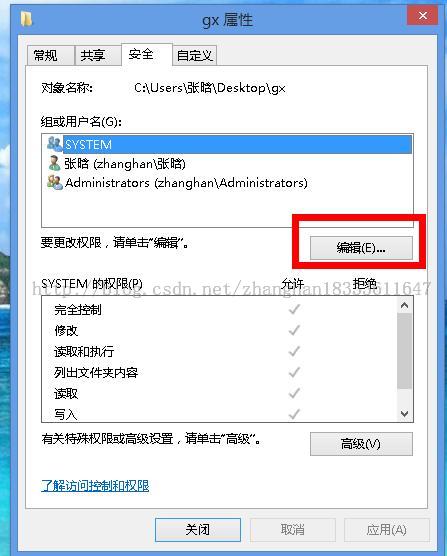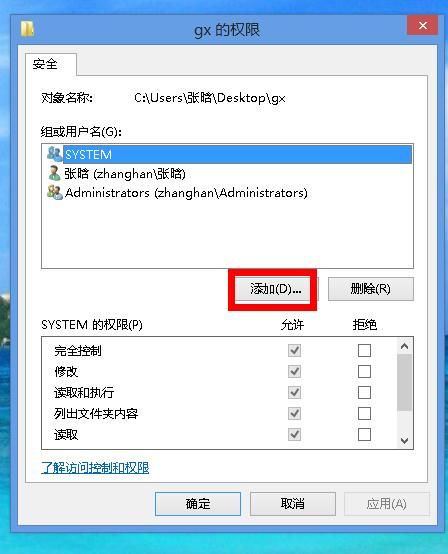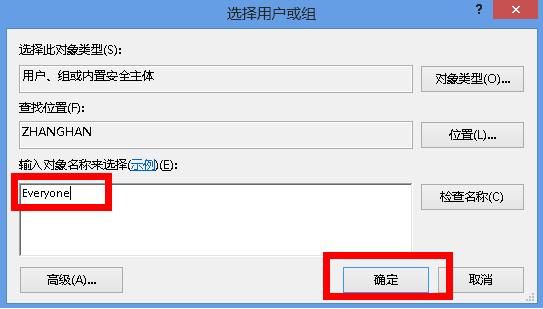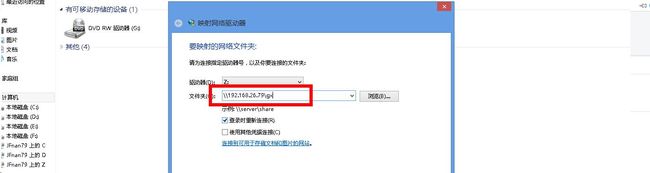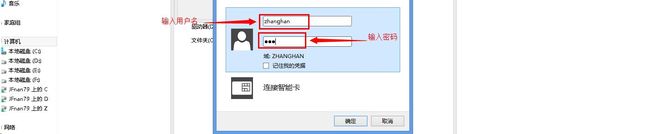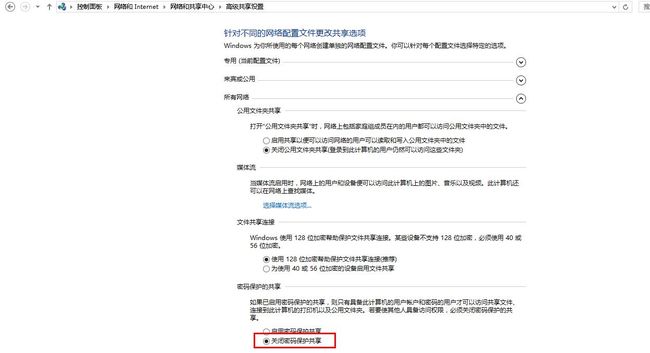我与Dos的不解情缘(二)—应用篇
我个人认为人类最具有智慧的地方就是会制作并且使用工具,而且能改进工具,使其能更好的为人类服务。说起工具那计算机无疑是一个重量级人物,我们如何更好更迅速的操控他?从而使他为我们更好的服务那?在《如何快速操作你的电脑》中已经给出答案——Dos,说起Dos不得不提就是她的杀手锏Dos命令,她令无数电脑爱好者心醉神迷。
究竟她是如何令人心醉神秘的那?光吹嘘不行,咱得拿点实际的东西,这样才能令人心服口服。废话不多说,现在就让我们通过一个例子来领教一下她无穷的魅力吧!
一.需实现的功能:局域网内通过共享文件夹来传输东西。
二.实验环境:局域网,二台电脑(或者是一台电脑,上有虚拟机虚拟另外一台电脑), 暂将二台电脑分别命名为A和B。
三.需解决问题:现在A上有个文件通过网络传输到B上。
四.准备工作:在A上建立一个文件夹并将文件夹设置共享,将需要传输的文件放在此文件夹下。
具体设置共享文件夹步骤如下:
a.打开此文件夹属性->共享。
b.在安全中添加Everyone,如下图所示:
温馨提示:
请查看网络和共享中心—>高级共享设置—>启用网络发现 开启。如下图:
五.解决方法:通过映射网络驱动器来解决问题!
六.各种操作的对比:
A.常规的解决方法:
②输入计算机A计算机的IP,如下图:
③输入A计算机的用户名和密码,如下图:
④回车看效果,如下图:
B.用Dos命令解决方法:
②输入如图的Dos命令,回车即可,如下图:
C.Dos与vb结合解决方法:
①建立vb窗体,如下图所示:
②在窗体中写入如下代码:
③运行vb,然后输入相应的信息,如下图所示:
贴心提醒:有时候大家不想让对方知道自己计算机的密码,但还想实现上述功能。其实只要进行如下的设置即可:
经过操纵A与操作B的对比,相信你已经领略了她快捷的威力了吧!俗话说:人靠衣装马靠鞍,通过操作B与操作C的对比,不难看出,虽然原理一模一样但是给她穿上一件漂亮的外装,更是如虎添翼,其中也体现出了她与vb的完美融合(其实她和所有语言都可以结合),而且渗透了一种全新全意为人民服务的设计理念,同时使得这个代码的可移植性大大增强。
当然了今天只介绍了她的威力的冰山一角,如需了解更多,且听下回分析!